Bí quyết nhận biết ai thường xuyên ghé thăm trang Zalo của bạn
Nội dung bài viết
Phương pháp xác định người hay xem Zalo của bạn, cách duy nhất và minh bạch là dựa vào tương tác như like và comment trên ảnh. Tuy nhiên, liệu có cách nào đi sâu hơn vào hệ thống khi những tương tác này chỉ là bề nổi? Đáp án sẽ được bật mí ngay sau đây.

Hướng dẫn kiểm tra ai thường xem ảnh trên Zalo của bạn
Giải pháp phát hiện ai hay xem Zalo của bạn
Hiện nay, KHÔNG tồn tại cách nào để xác định ai đang thường xuyên xem Zalo của bạn. Do chính sách bảo mật nghiêm ngặt của ứng dụng và hệ thống an ninh cao cấp, bạn không thể can thiệp sâu để thu thập thông tin này.
Bạn muốn hạn chế người lạ xem ảnh và bài đăng trên Zalo? Đừng lo, chỉ cần làm theo hướng dẫn đơn giản sau đây:
Để thực hiện các thao tác thiết lập bảo mật này, hãy đảm bảo bạn đang sử dụng phiên bản Zalo mới nhất theo hướng dẫn từ Tripi.vn.
=> Tải ngay Zalo phiên bản Android mới nhất
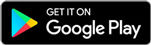
=> Cập nhật Zalo phiên bản iOS tại đây
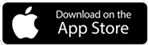
Bước 1: Đăng nhập vào ứng dụng Zalo. Từ giao diện chính, chọn biểu tượng 4 ô vuông ở góc dưới bên phải để mở menu chức năng.

Bước 2: Chọn biểu tượng bánh răng để vào mục Cài đặt → Di chuyển đến phần Quyền riêng tư để thiết lập bảo mật.

Bước 3: Tại đây, bạn cần chú ý những tùy chọn quan trọng sau:
+ Cho phép người lạ bình luận
+ Cho phép người lạ xem album ảnh
+ Hiển thị 10 bài viết mới nhất cho người lạ
Để bảo vệ quyền riêng tư, hãy tắt tất cả các tính năng trên bằng cách gạt công tắc sang trái.

Sau khi hoàn tất các thiết lập trên, tất cả người lạ và những ai chưa có trong danh sách bạn bè sẽ không thể xem được ảnh hay bài viết trên trang cá nhân Zalo của bạn.
Như vậy câu hỏi về cách theo dõi ai thường xuyên vào Zalo của bạn đã được giải đáp. Hiện tại ứng dụng chưa cho phép xem chi tiết thông tin này. Cách tốt nhất là thiết lập quyền riêng tư hợp lý để bảo vệ thông tin cá nhân trên ứng dụng nhắn tin này. Chúc bạn thực hiện thành công!
https://Tripi.vn/cach-de-biet-ai-hay-vao-xem-zalo-cua-minh-26746n.aspx
Nếu cần sử dụng đồng thời nhiều tài khoản Zalo, bạn có thể tham khảo hướng dẫn cài đặt 2 Zalo trên cùng một thiết bị di động.
Có thể bạn quan tâm

Tắt các dịch vụ không cần thiết trên Windows 10 để tối ưu hóa hiệu suất và giúp máy tính của bạn hoạt động nhanh hơn.

Làm sao để so sánh hai tệp Excel và phát hiện sự khác biệt giữa chúng?

Top 10 bài văn mẫu viết thư thăm ông (bà) cảm động nhất

Hướng dẫn loại bỏ ứng dụng mặc định trên Windows 10

Top 5 studio chụp ảnh cưới ngoại cảnh đẹp nhất tại thị xã Sơn Tây, Hà Nội


